
Las Digital Audio Workstation (DAW) -sovelluksia käytetään äänitiedostojen tallentamiseen, muokkaamiseen, luomiseen ja / tai tuottamiseen.
Digital Audio Workstation -sovellukset Niillä on laaja valikoima kokoonpanovaihtoehtoja tyypin mukaan. DAW-sovellusten avulla he voivat tallentaa musiikkia, kappaleita, ääntä, radiota, televisioita, äänitehosteita, podcasteja ja nämä sovellukset auttavat myös sekoittamaan ja muuttamaan useita tallenteita ja tuottamaan yhden raidan.
Saatavilla on monia digitaalisen äänen työasemasovelluksia (ilmainen ja maksettu) Windowsille, Linuxille, Macille ja tällä kertaa näemme joitain tämäntyyppisiä sovelluksia, joita voimme käyttää suosikki Ubuntu-järjestelmässämme ja jopa sen johdannaisissa.
Kiihko
Ardor on edistyksellinen ilmainen ja avoimen lähdekoodin digitaalinen audio-työasemaohjelmisto, ja se on täydellinen työkalu aloittelevalle muusikolle tai ammattimuusikolle. Se on ladattu ominaisuuksilla ja sen tukena on valtava luettelo laajennuksista.
nämä ovat joitakin sen ominaisuuksista:
- Tukee laajaa valikoimaa ääniliitäntälaitteita. Tukee PCI, USB, Firewire, verkkoääntä.
- Todellinen nauhakuljetus
- Joustava tallennus raitakohtaisesti säätämällä kerroksellisia, kerrostamattomia tai tuhoavia tallennustiloja
- Ei raitoja, väyliä, laajennuksia, lisäyksiä tai lähetyksiä
- Rikkomaton, epälineaarinen muokkaus rajoittamattomalla kumoamisella / uudelleenkäynnistyksellä
- Yhden ikkunan muokkaus
- Pura ääniraidat
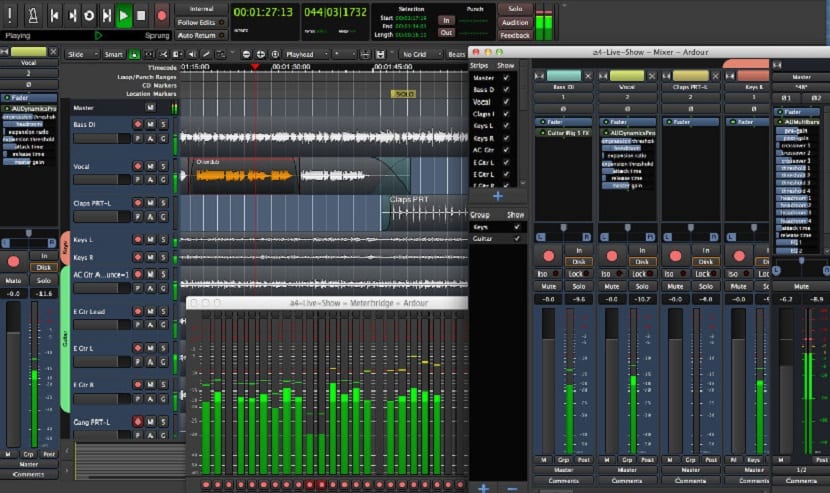
Ardorin asentaminen Ubuntuun ja johdannaisiin
sisällä Ubuntun arkistoista voimme löytää paketin vain asennettavasta sovelluksesta yksityiskohdilla, että se ei välttämättä ole uusin versio ja sen lisäksi tämä on vain kokeiluversio.
Vaikka lahjoittavat yhden dollarin kuukaudessa, he voivat saada laajennetun version ja käyttää sitä säännöllisesti. Tämä voidaan tehdä menemällä seuraavalle sivulle.
Rohkeus
Rohkeus on moniraiteinen audio-työasemaohjelmisto, ilmainen ja avoin lähdekoodi, joka on saatavana Ubuntu / Linux, Windows ja Mac.
Es erittäin aktiivinen projekti päivityksillä jatkuvista ominaisuuksista ja parannuksista. Nämä ovat joitain sen ominaisuuksia
- Audacity voi tallentaa suoraa ääntä mikrofonin tai mikserin kautta tai digitalisoida tallenteita muista medioista.
- Tuo, muokkaa ja yhdistä äänitiedostoja. Vie tallenteesi monissa eri tiedostomuodoissa, mukaan lukien useita tiedostoja kerralla.
- Tukee 16-bittistä, 24-bittistä ja 32-bittistä. Näytteenottotaajuudet ja -muodot muunnetaan käyttämällä korkealaatuista resampling- ja dithering-menetelmää.
- Tuki LADSPA-, LV2-, Nyquist-, VST- ja Audio-ääniyksikkötehosteet-laajennuksille. Efektejä voidaan helposti muokata tekstieditorissa tai voit jopa kirjoittaa oman laajennuksen.
- Helppo muokkaus Leikkaa, Kopioi, Liitä ja Poista. Voit myös kumota (ja tehdä uudelleen) rajattomasti istunnossa peräkkäin palataksesi minkä tahansa määrän vaiheita.

Kuinka asentaa Audacity Ubuntuun ja johdannaisiin?
Rohkeus on saatavana Ubuntun arkistoista, Snapista ja Flatpakista useimmille Linux-jakeluille.
Päätteestä voimme asentaa:
sudo snap install Audacity
O
flatpak install flathub org.audacityteam.Audacity
lmms
LMMS on taiToinen erinomainen digitaalinen audio-työasemaohjelmisto, joka on saatavana Ubuntussa. Se on monipuolinen avoimen lähdekoodin työkalu, jota kehitetään aktiivisesti.
Tässä sovelluksessa ei välttämättä ole kaikkia Ardorin tai Audacityn lisäominaisuuksia, mutta on parasta, jos haluat DAW-perussovellusten käynnistävän projektisi.
nämä ovat joitakin sen ominaisuuksista:
- Kappaleiden sekvensointi, säveltäminen, sekoittaminen ja automatisointi yhdellä yksinkertaisella käyttöliittymällä
- Harkitse pelaamista MIDI: n kautta tai näppäimistön kirjoittamista
- Yhdistä instrumenttiraidat Beat + Bassline Editorilla
- Kuvioiden, nuottien, sointujen ja melodioiden säätäminen Piano Roll Editorilla
- Täydellinen automaatio, joka perustuu käyttäjän määrittelemiin kappaleisiin ja tietokoneohjattuihin automaatiolähteisiin
Kuinka asentaa LMMS Ubuntuun ja sen johdannaisiin?
Jos haluat asentaa LMMS: n Ubuntuun ja sen johdannaisiin, voit etsiä sitä keskeltä ohjelmistosta ja asentaa sen.